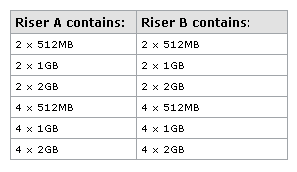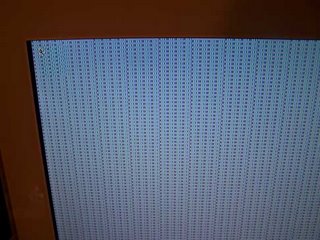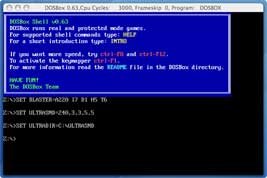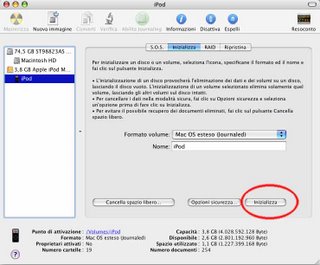La RAM dei nuovi Mac ProI nuovi Mac Pro presentati da Apple nel corso dell'annuale Worldwide Developer Conference utilizzano moduli di memoria RAM a 667Mhz di tipo DDR2 buffered con ECC. Si chiamano
FB-DIMM.
A detta di Apple, "si tratta di una nuova tecnologia standard di settore che regala una capienza più elevata, velocità superiori e maggiore affidabilità".
Le nuove macchine professionali di Apple mettono a disposizione 8 slot e supportano fino a 16b di memoria RAM. Al pari dei "vecchi" G5 anche su queste nuove macchine le memoria devono essere "accoppiate". Al momento in cui scriviamo non è ancora ben chiaro quali case producano RAM certificata da Cupertino anche perché Apple nella documentazione tecnica relativa alle nuove macchine afferma che "è stata prevista una specifica termica che offre un raffreddamento più efficiente rispetto a molti altri FB-DIMM. Gli FB-DIMM Apple necessitano di un ridotto afflusso di aria per restare freschi e permettono alle ventole interne di girare a velocità inferiori, migliorando così l’acustica del sistema. Gli FB-DIMM fabbricati da altri produttori e sprovvisti di un adeguato dissipatore di calore possono causare un funzionamento più intenso (e rumoroso) delle ventole o ridurre la velocità dei chip di memoria per prevenirne il surriscaldamento."
La RAM montata di serie da Apple dispone un dissipatore che consente di mantenere basso il livello di calore generato dai moduli.
Sara' sicuramente possibile utilizzare RAM senza questi dissipatori di serie ma la macchina produrra' piu' calore e probabilmente sarà un po' più rumorosa.
Crucial, uno dei più importanti produttori di memoria RAM, al momento non sembra disporre di RAM per i nuovi computer di Apple. Selezionando il Mac Pro appare questa dicitura:
"We're Sorry! No products are currently available for the system you selected. Your system may require proprietary or non-standard parts..." Kingston, uno dei più importanti e storici partner di Apple, al momento non indica nell'elenco relativo ad Apple, le nuove macchine.
Il produttore della memoria RAM attualmente montata nei Mac Pro sembra essere
Nanya.
Qualche altra piccola curiosità su queste nuove macchine:
- La CPU è uno Xeon della serie 5100 (nome in codice Woodcrest). Benché questo nome sia stato utilizzato con tutta la serie di CPU server-centriche, questo processore è diverso dai predecessori ed è costruito intorno alla stessa architettura Core delle efficientissime CPU Merom (Core 2 Duo) per laptop e Conroe (sempre Core 2 Duo).
Apple utilizza tre tipi di Xeon: 5130 per le macchine da 2Ghz, 5150 per le macchine da 2.66Ghz e 5160 per quelle da 3.0Ghz. Le CPU sono praticamente identiche fatta eccezione per la velocità di clock. Si tratta di processori dual core a 64 bit pensati per utilizzi intensivi come ad esempio workstation.
- Il processore è montato su un socket LGA a 771 pin ed è quindi (almeno teoricamente) aggiornabile in futuro con altre CPU.
- Il masterizzatore DVD è un Sony modello DW-150A;
- Il connettore di alimentazione è di nuovo lo standard comunemente usato da tutti i PC (non è quello particolare, Shucko IEC320, usato sugli ultimi G5),
- L'Hard disk è un Seagate Barracuda da 7200RPM.
- E' possibile installare contemporaneamente fino a quattro dischi rigidi
- Il manuale è di piccole dimensioni ed è grande quanto un CD (tipo quello del MacMini o del MacBook per intenderci)
- L'alimentatore si trova sulla parte superiore della macchina (sopra gli slot per gli hard disk)
- Lo spazio interno disponibile è molto superore rispetto ai G5
- Sulla parte posteriore c'è una sola grande ventola (e non due come sul G5).
- Come le altre macchine di Apple con CPU Intel, per avviare l'Apple Hardware Test bisogna lasciare il DVD fornito da Apple e tenere premuto il tasto "D" all'avvio (non si può lanciare l'AHT tenendo premuto Option all'avvio).
- La scheda madre del Mac Pro dispone di due connettori SATA. Con un semplice adattatore
come questo potete facilmente disporre di comodissime porte eSATA esterne.
- La macchina arriva con il Mac OS X 10.4.7;
- L'antenna per l'Airport si trova sulla parte inferiore ed è coperta da una striscia di plastica,
- Sull'AppleStore, per la prima volta, si può scegliere di avere - di serie - Mac OS X 10.4.7 nella versione server al posto del 10.4.x standard.
- Sulla parte frontale c'è una porta USB e una porta FireWire 800 in più
- Internamente sono presenti tre slot PCI, uno dei quali è di tipo double-wide (potete quindi montare una scheda video di quelle mostruose, senza occupare a vuoto uno slot).
Sul
sito Powermax potete trovare le prime foto della macchina aperta e smontata.
Apple ha poi gia' messo a disposizione le
note tecniche per gli sviluppatori e aggiornato le
PCI developer Note.